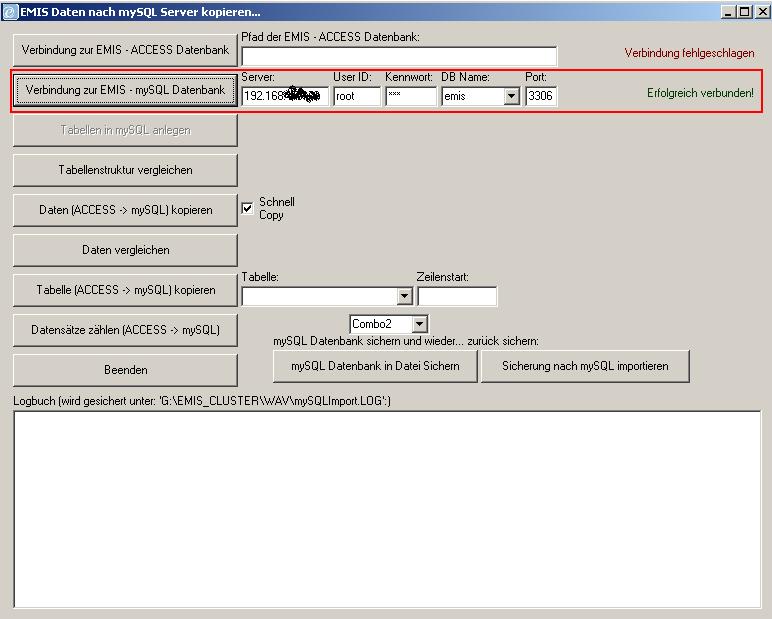Aus Emis.wiki
Karg (Diskussion | Beiträge) (Die Seite wurde neu angelegt: '''Datenbank sichern und zurücksichern mit ImportMySQL''' So erstellen Sie Sicherungen von der emis MySQL-Datenbank und spielen diese wieder ein. Starten Sie da...) |
Kadmin (Diskussion | Beiträge) |
||
| Zeile 1: | Zeile 1: | ||
'''Datenbank sichern und zurücksichern mit ImportMySQL''' | '''Datenbank sichern und zurücksichern mit ImportMySQL''' | ||
| - | |||
So erstellen Sie Sicherungen von der emis MySQL-Datenbank und spielen diese wieder ein. | So erstellen Sie Sicherungen von der emis MySQL-Datenbank und spielen diese wieder ein. | ||
| - | |||
| - | |||
Starten Sie das Programm „Import_MySQL“, welches im WAV-Verzeichnis von emis zu finden ist. (Server) | Starten Sie das Programm „Import_MySQL“, welches im WAV-Verzeichnis von emis zu finden ist. (Server) | ||
| Zeile 10: | Zeile 7: | ||
Wichtig ist, dass die Verbindung zur MySQL-Datenbank besteht. (rot eingerahmt) Wenn Sie auf den Button „Verbindung zur EMIS – mySQL Datenbank“ klicken, so sollte die grüne Schrift „Erfolgreich verbunden“ erscheinen. | Wichtig ist, dass die Verbindung zur MySQL-Datenbank besteht. (rot eingerahmt) Wenn Sie auf den Button „Verbindung zur EMIS – mySQL Datenbank“ klicken, so sollte die grüne Schrift „Erfolgreich verbunden“ erscheinen. | ||
| - | + | [[Bild:Import_mysql_verbinden.JPG]] | |
| - | + | ||
| - | + | ||
Nun müssen Sie lediglich auf '''„mySQL Datenbank in Datei Sichern“''' klicken und den Speicherpfad angeben. | Nun müssen Sie lediglich auf '''„mySQL Datenbank in Datei Sichern“''' klicken und den Speicherpfad angeben. | ||
| - | |||
| - | |||
Wenn Sie eine Sicherung Rückspielen möchten, so gehen Sie ebenfalls in dieses Programm, jedoch klicken Sie auf '''„Sicherung nach mySQL importieren“.''' Dabei muss aber bereits eine leere mySQL Datenbank angelegt werden. | Wenn Sie eine Sicherung Rückspielen möchten, so gehen Sie ebenfalls in dieses Programm, jedoch klicken Sie auf '''„Sicherung nach mySQL importieren“.''' Dabei muss aber bereits eine leere mySQL Datenbank angelegt werden. | ||
| - | + | Automatische Datensicherungen können Sie über das Tool „emis.server" konfigurieren. Starten Sie das Modul aus dem Server und öffnen dort die Konfiguration. | |
| - | + | ||
| - | + | ||
| - | Automatische Datensicherungen können Sie über das Tool | + | |
Hier können Sie nun vier unterschiedliche Datensicherungszeiten wählen und den Datei-Sicherungspfad bestimmen. | Hier können Sie nun vier unterschiedliche Datensicherungszeiten wählen und den Datei-Sicherungspfad bestimmen. | ||
Version vom 10. Februar 2011, 15:02 Uhr
Datenbank sichern und zurücksichern mit ImportMySQL
So erstellen Sie Sicherungen von der emis MySQL-Datenbank und spielen diese wieder ein.
Starten Sie das Programm „Import_MySQL“, welches im WAV-Verzeichnis von emis zu finden ist. (Server)
Wichtig ist, dass die Verbindung zur MySQL-Datenbank besteht. (rot eingerahmt) Wenn Sie auf den Button „Verbindung zur EMIS – mySQL Datenbank“ klicken, so sollte die grüne Schrift „Erfolgreich verbunden“ erscheinen.
Nun müssen Sie lediglich auf „mySQL Datenbank in Datei Sichern“ klicken und den Speicherpfad angeben.
Wenn Sie eine Sicherung Rückspielen möchten, so gehen Sie ebenfalls in dieses Programm, jedoch klicken Sie auf „Sicherung nach mySQL importieren“. Dabei muss aber bereits eine leere mySQL Datenbank angelegt werden.
Automatische Datensicherungen können Sie über das Tool „emis.server" konfigurieren. Starten Sie das Modul aus dem Server und öffnen dort die Konfiguration.
Hier können Sie nun vier unterschiedliche Datensicherungszeiten wählen und den Datei-Sicherungspfad bestimmen.